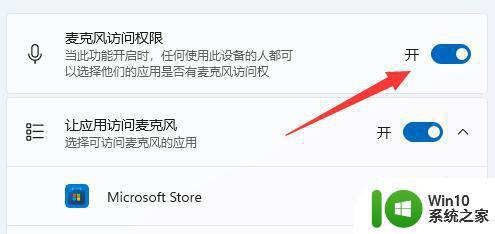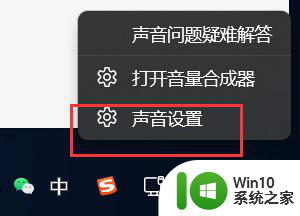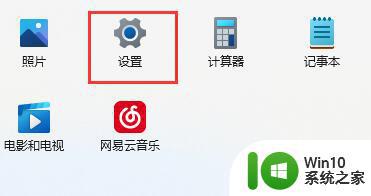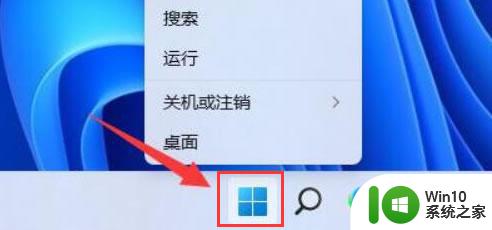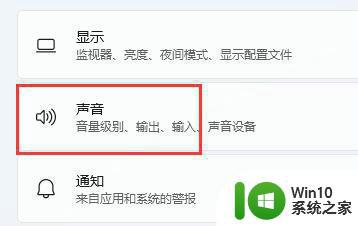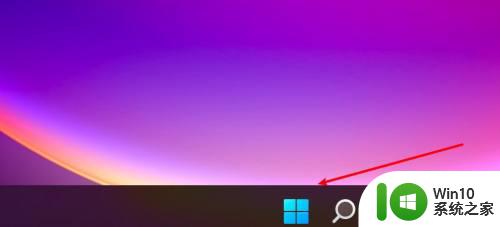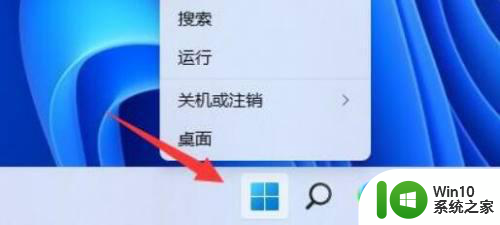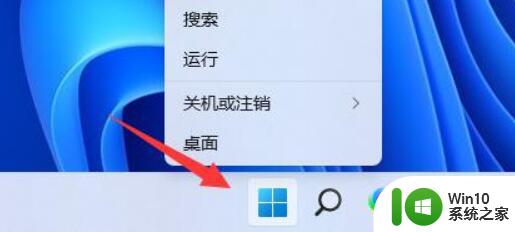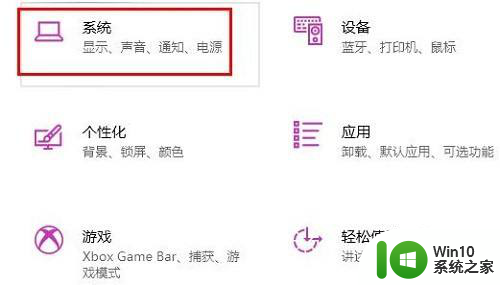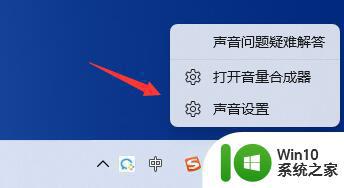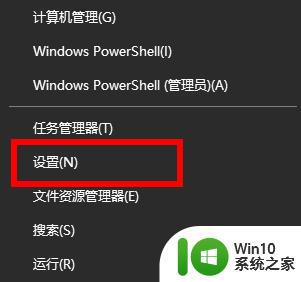win11麦克风有杂音滋滋怎么解决 win11麦克风有杂音怎么解决
更新时间:2023-12-16 09:05:58作者:xiaoliu
随着计算机操作系统的升级,许多人都迫切期待着体验Win11带来的全新功能和性能提升,一些用户在使用Win11系统时遇到了麦克风杂音的问题,尤其是滋滋声的出现让人困扰。如何解决Win11麦克风杂音的问题呢?在本文中我们将探讨一些可能的解决方法,帮助用户消除麦克风杂音,提升语音通话和录音的质量。
具体方法:
方法一:
第一步,右键右下角的声音图标,打开“声音设置”。
第二步,在“高级”选项下,打开“更多声音设置”。
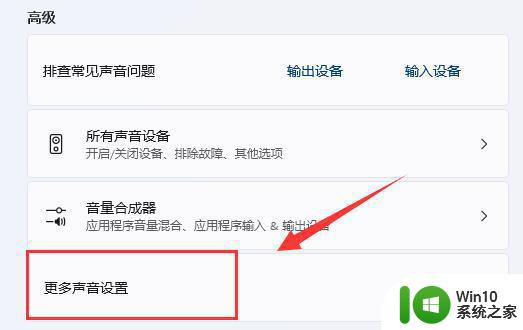
第三步,右键其中的扬声器,打开“属性”。
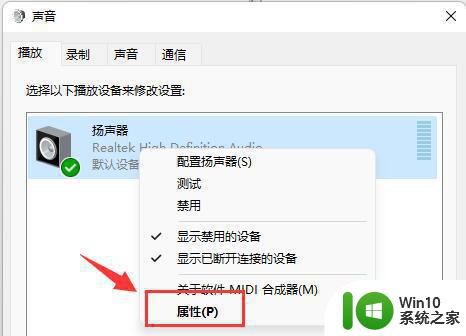
第四步,进入“级别”选项,将“麦克风”声音关闭。
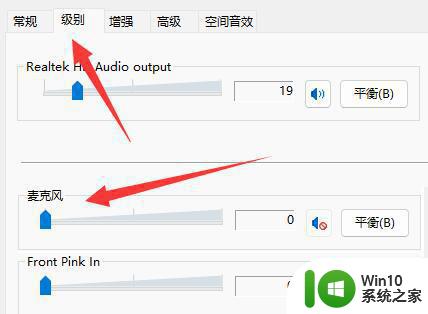
第五步,进入“录制”选项,右键麦克风,打开“属性”。
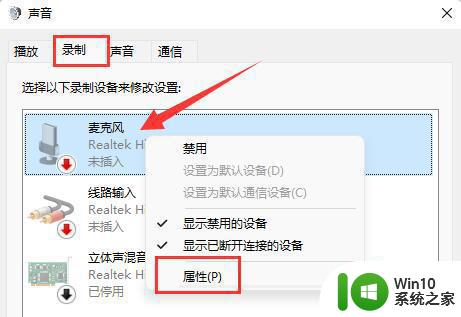
第六步,进入“级别”设置,将下方的“麦克风加强”修改为0即可。
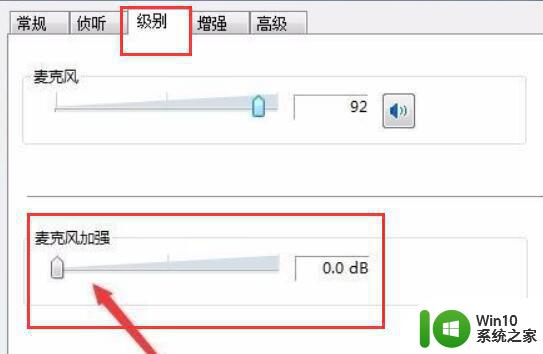
方法二:
1、有些麦克风是有单独的线路的。
2、如果你的连接线没插好也会有杂音,检查一下即可。

相关文章:麦克风权限设置 | 麦克风没声音
以上就是关于如何解决Win11麦克风杂音问题的全部内容,如果你遇到了相同情况,可以按照以上方法来解决。